很多小伙伴们都在问win7网络禁用后如何启用服务?今天小编就为大家带来了win7电脑网络启用方法一起来看看吧。

【网络常见问题解决汇总】
1、首先,我们点击开始图标搜索控制面板并且点击,点击之后会跳出来一个新的窗口,我们在这个窗口上可以看到一个“控制面板”的选项,大家点击进入即可,然后点击选择“网络和Internet”选项。

2、然后,我们进入新的界面,在这个界面我们可以看到一个“网络和共享中心”的选项,大家点击进入即可。

3、之后,我们切换到新的界面,在这个界面我们可以看到一个“更改适配器设备”的选项,大家点击进入即可。

4、最后,我们可以看到无线网络被禁用了,大家单击鼠标右键,会跳出来一个窗口,我们点击“启用”即可。

(以上就是小编今天为大家带来的win7网络禁用后如何启用服务的解决方法!如果有效请关注电脑技术网 Tagxp.com吧。)
 台积电高管预计芯片短缺
台积电高管预计芯片短缺 iPhone 8 Plus手机电池爆炸:
iPhone 8 Plus手机电池爆炸: 抖音滚筒洗衣机是什么意
抖音滚筒洗衣机是什么意 京喜和京东有什么区别
京喜和京东有什么区别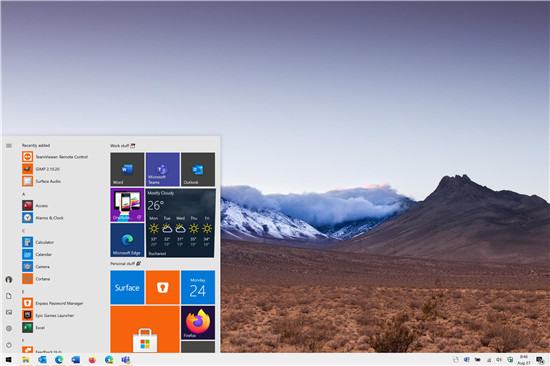 Windows10版本2004的使用量在
Windows10版本2004的使用量在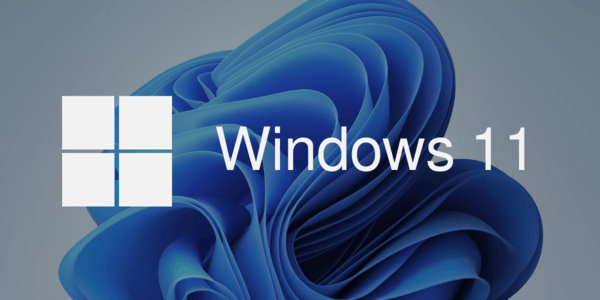 微软发布windows11 Build 220
微软发布windows11 Build 220 云闪付如何查询卡内余额
云闪付如何查询卡内余额 zao怎么注销账号?zao换脸
zao怎么注销账号?zao换脸 天天象棋残局挑战225关怎
天天象棋残局挑战225关怎 妄想山海千年图样怎么获
妄想山海千年图样怎么获 王者荣耀4月7日更新什么内
王者荣耀4月7日更新什么内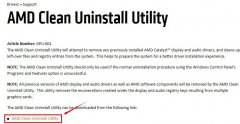 昂达amd显卡驱动怎么卸载
昂达amd显卡驱动怎么卸载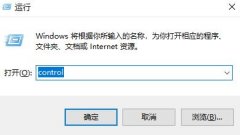 查看打印机的ip地址方法
查看打印机的ip地址方法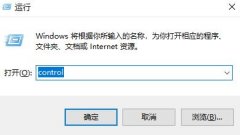 查看打印机的ip地址方法
查看打印机的ip地址方法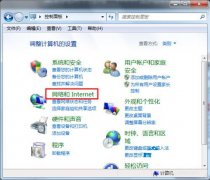 电脑默认网关不可用修复
电脑默认网关不可用修复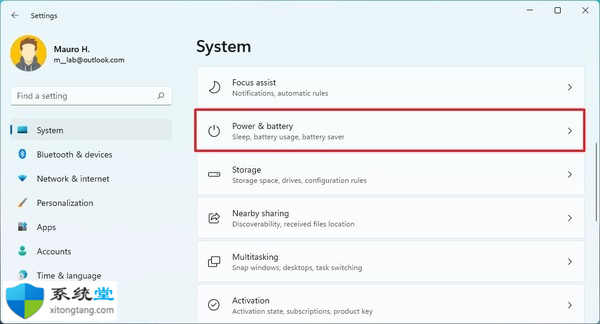 如何设置计算机何时应在
如何设置计算机何时应在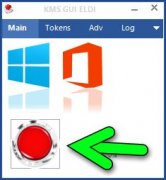 KMSpico(KMS激活工具)怎么激
KMSpico(KMS激活工具)怎么激 Excel设置图片版式的方法
Excel设置图片版式的方法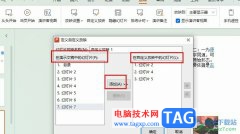 WPS PPT选择某几页幻灯片放
WPS PPT选择某几页幻灯片放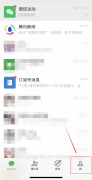 怎么改微信名
怎么改微信名 安卓5.0自动加密是什么?
安卓5.0自动加密是什么? 飞鱼星路由器如何限制禁
飞鱼星路由器如何限制禁 水星无线路由与Android手机
水星无线路由与Android手机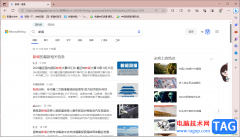
edge浏览器是大家平时使用非常普遍的一款浏览器,该浏览器是大家非常使用的,常常通过edge浏览器进行各种网站登录或者是网页的查看等,有的小伙伴在浏览网页内容的时候,觉得文字字体太...
38976 次阅读
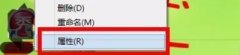
由于win7系统比较老了,所以在使用最新蓝牙耳机的时候,可能会遇到win7笔记本搜索不到蓝牙耳机的问题,这时候可以尝试通过驱动、设置等方面来解决。...
171041 次阅读
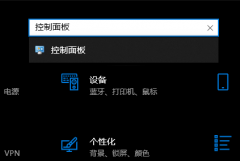
最近很小伙伴发现电脑耳机麦克风打不开,而现如今无论是台式电脑还是笔记本电脑都会自带麦克风的功能,这也为我们提供了大大的方便,但有很多的朋友在使用的过程中会突然发现自己的电...
150880 次阅读

正版win7以其稳定性和良好的兼容性一直深受大家的喜爱,但是很多小伙伴不知道win7正版在哪下载,今天小编带来了下载的方式及其下载安装步骤,具体的解决方法下面一起来看看吧。...
173402 次阅读
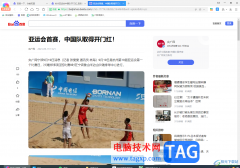
360极速浏览器是目前一些小伙伴比较喜欢的浏览器,该浏览器是360系列中比较好用的一款浏览器,在该浏览器中下载软件以及其他的一些文件内容的时候,是比较快速的,而且在该浏览器中还可...
43957 次阅读

我们在下载了雨林木风win7旗舰版操作系统之后,有些小伙伴准备装机的时候可能会想到使用硬盘安装系统,但是不知道实际怎么操作。那么据小编所知我们在下载好了操作系统之后,可以使用...
181979 次阅读
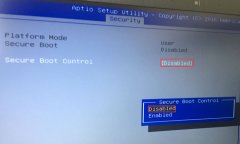
华硕ROG玩家国度S5VS6700是一款搭载第6代英特尔酷睿处理器的15.6英寸笔记本。预装的是win10系统,但是还有不少用户喜欢win7系统,该笔记本采用的intel 6代CPU,intel 6代cpu在在安装WIN7过程中USB设备...
220896 次阅读
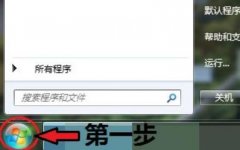
我们在win7电脑上,如果要连接蓝牙设备,就需要先打开电脑蓝牙,那么win7电脑蓝牙在哪里打开呢,其实只需要进入网络适配器,找到蓝牙就可以打开了。...
153260 次阅读
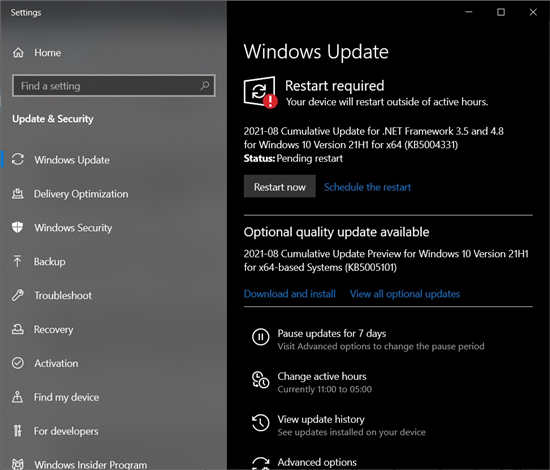
KB5005101 正在通过 Windows 更新推出到 Windows 10 21H1、v20H2 和 2004 版。对于那些喜欢在不连接 Windows Update 的情况下修补系统的用户,Microsoft 还发布了 Window...
219049 次阅读

最开始的时候win11官网没有提供下载链接,所以我们只能在第三方平台获取,那么现在win11官网能下载了吗,其实在正式版推出之后就可以下载了。...
1210625 次阅读

FAT、FAT32、NTFS和exFAT是U盘的常见分区格式,一般情况下,U盘格式是FAT和FAT32。随着技术的进步,文件所占内容越来越大,FAT和FAT32格式已经不能满足用户的需求,越来越多用户选择将U盘格式转为...
205260 次阅读

7500一般指的是第七代的英特尔酷睿处理器,它是不满足微软的处理器条件的,那么这款7500怎么升级win11系统呢,其实只要使用系统家园的win11就可以了。...
98092 次阅读

win7的桌面是我们进入系统第一眼看见的界面,也是我们打开应用软件等最方便快捷的位置,因此我们都希望桌面更加好看舒适,这时候就需要更改桌面图标大小,我们可以通过快捷键或者更改...
164845 次阅读
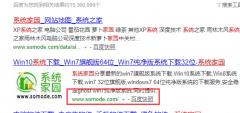
win7旗舰版以其稳定性和良好的兼容性一直深受大家的喜爱,但是很多小伙伴不知道win7旗舰版在什么地方可以下载,今天小编带来了下载的方式及其下载安装步骤,具体的解决方法下面一起来看...
175213 次阅读
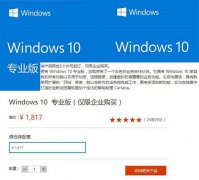
很多企业用户们都很关注win10电脑系统专业版的消息,但是很多用户们都不清楚win10专业版的价格到底是多少,快来看看Windows专业版的详细价格吧~...
108925 次阅读